杰网资源 Design By www.escxy.com
原图

最终效果

1、复制背景图层。
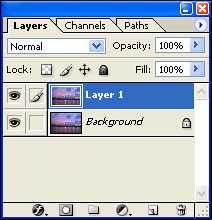
2、再次复制图层,因为星光是成对角的。

3、对副本2图层执行:滤镜 > 模糊 > 动感模糊,参数及效果如下图。
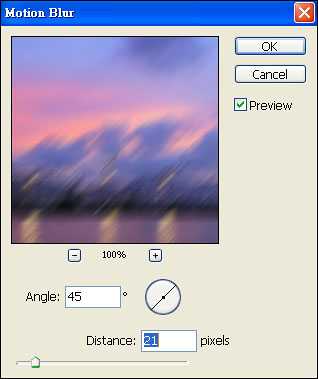

4、把副本2的混合模式都改为“变亮”,如下图。
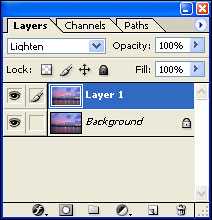

5、对背景副本执行:滤镜 > 模糊 > 动感模糊,这次角度设置为-45度,距离为21不变,效果如下图。
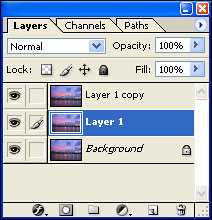

6、对背景副本图层混合模式改为“变亮”,效果如下图。

7、把背景副本及背景副本2图层合并,混合模式改为“变亮”。

8、对合并的图层执行:滤镜 > 锐化 > USM锐化,参数及效果如下图。
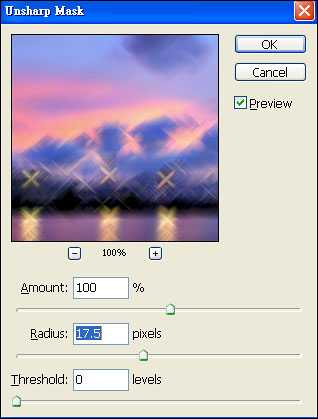

9、把当前图层不透明度改为:70%,效果如下图。

10、给当前图层添加图层蒙版。

11、把蒙版填充黑色,用白色画笔把星光部分擦出来,如下图。

最终效果:


最终效果

1、复制背景图层。
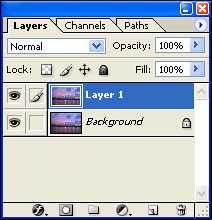
2、再次复制图层,因为星光是成对角的。

3、对副本2图层执行:滤镜 > 模糊 > 动感模糊,参数及效果如下图。
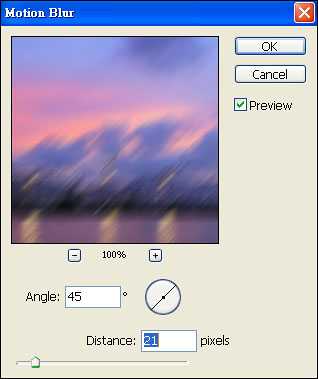

4、把副本2的混合模式都改为“变亮”,如下图。
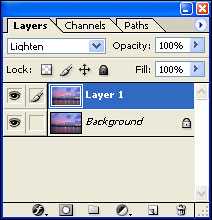

5、对背景副本执行:滤镜 > 模糊 > 动感模糊,这次角度设置为-45度,距离为21不变,效果如下图。
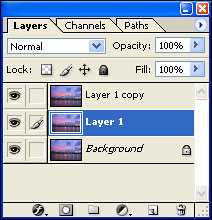

6、对背景副本图层混合模式改为“变亮”,效果如下图。

7、把背景副本及背景副本2图层合并,混合模式改为“变亮”。

8、对合并的图层执行:滤镜 > 锐化 > USM锐化,参数及效果如下图。
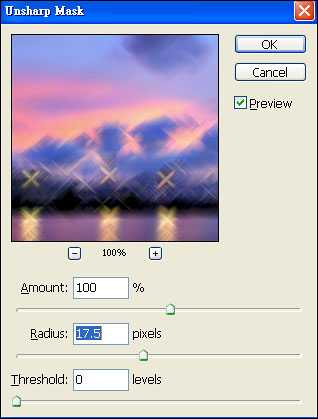

9、把当前图层不透明度改为:70%,效果如下图。

10、给当前图层添加图层蒙版。

11、把蒙版填充黑色,用白色画笔把星光部分擦出来,如下图。

最终效果:

标签:
夜景,灯光,星光
杰网资源 Design By www.escxy.com
广告合作:本站广告合作请联系QQ:858582 申请时备注:广告合作(否则不回)
免责声明:本站文章均来自网站采集或用户投稿,网站不提供任何软件下载或自行开发的软件! 如有用户或公司发现本站内容信息存在侵权行为,请邮件告知! 858582#qq.com
免责声明:本站文章均来自网站采集或用户投稿,网站不提供任何软件下载或自行开发的软件! 如有用户或公司发现本站内容信息存在侵权行为,请邮件告知! 858582#qq.com
杰网资源 Design By www.escxy.com
暂无评论...
P70系列延期,华为新旗舰将在下月发布
3月20日消息,近期博主@数码闲聊站 透露,原定三月份发布的华为新旗舰P70系列延期发布,预计4月份上市。
而博主@定焦数码 爆料,华为的P70系列在定位上已经超过了Mate60,成为了重要的旗舰系列之一。它肩负着重返影像领域顶尖的使命。那么这次P70会带来哪些令人惊艳的创新呢?
根据目前爆料的消息来看,华为P70系列将推出三个版本,其中P70和P70 Pro采用了三角形的摄像头模组设计,而P70 Art则采用了与上一代P60 Art相似的不规则形状设计。这样的外观是否好看见仁见智,但辨识度绝对拉满。




